Foko an Dritte senden: Unterschied zwischen den Versionen
(→Betreff) |
(→Betreff) |
||
| (130 dazwischenliegende Versionen von 5 Benutzern werden nicht angezeigt) | |||
| Zeile 3: | Zeile 3: | ||
{{Infobox_3 | {{Infobox_3 | ||
| Bild = | | Bild = | ||
| − | | Icon = Menüicon_Foko_An_Dritte_Senden.png | + | | Icon = Menüicon_Foko_An_Dritte_Senden.png|link= |
| Bildunterschrift = Foko an Dritte senden | | Bildunterschrift = Foko an Dritte senden | ||
| Video = http://www.ra-micro-doku.de/etv/clip.pl?id=601 | | Video = http://www.ra-micro-doku.de/etv/clip.pl?id=601 | ||
| Zeile 11: | Zeile 11: | ||
==Allgemeines== | ==Allgemeines== | ||
| − | |||
| − | + | <imagemap> | |
| + | Datei:Zwangsvollstreckung_Foko_an_Dritte_senden.png| | ||
| − | + | rect 4 27 114 49 [[Foko_an_Dritte_senden#Druckereinstellungen|Die Einstellungen für den Drucker können Sie vor dem Druck aus den einzelnen Programmfunktionen heraus einsehen und für den Einzelfall Festlegungen treffen, die von den Grundeinstellungen abweichen.]] | |
| + | rect 116 27 173 49 [[Foko_an_Dritte_senden#Zusatztext|An jede Maßnahme kann ein Zusatztext angefügt werden. Für das Einfügen von Zusatztexten können Standardtexte angelegt und diese in ZVZUSATZ.msk aufgenommen werden. Dies geschieht mit der Programmfunktion Standardtexte.]] | ||
| + | rect 216 58 357 75 [[Foko_an_Dritte_senden#Übersendungsanschreiben|Übersendungsanschreiben]] | ||
| + | rect 13 88 316 109 [[Foko_an_Dritte_senden#Akte|Die zur Akte gehörende Nummer des Forderungskontos und ggf. -unterkontos wird eingegeben. Wenn diese nicht bekannt ist, kann sie ermittelt werden. Auch nach Ablage der Akte kann weiter auf die Forderungskonten und -unterkonten zugegriffen werden, sofern diese zuvor im Rahmen der Programmfunktion Aktenablage bei den Ablageeinstellungen als nicht zu löschen ausgewählt wurde.]] | ||
| + | rect 11 112 528 137 [[Foko_an_Dritte_senden#Schuldner|Sind in Foko anlegen mehrere Schuldner erfasst, kann im Bereich Schuldner aus einer Auswahlliste gewählt werden, gegen welchen Schuldner die Maßnahme erstellt werden soll. Wird die Maßnahme gegen alle Schuldner erstellt, werden in der Vergütungsberechnung die anfallenden Anwalts- und Gerichtskosten mit der Anzahl der Schuldner multipliziert, da mehrere eigenständige Vollstreckungsmaßnahmen vorliegen, für die jeweils eine Gebühr berechnet werden kann. Soll die Maßnahme gegen nur einen Schuldner erstellt werden, können die anfallenden Kosten gesamtschuldnerisch oder einzelschuldnerisch verbucht werden. Das Programm schlägt standardmäßig vor, die Kosten der Maßnahme gesamtschuldnerisch in das Forderungskonto zu verbuchen.]] | ||
| + | rect 9 138 198 163 [[Foko_an_Dritte_senden#Adresse|Die Adressnummer wird eingegeben, an deren Inhaber das Forderungskonto gesendet werden soll. Wenn die Adressnummer nicht bekannt ist, kann sie ermittelt werden. Alternativ kann im rechts anschließenden Feld ein Beteiligter gewählz und dessen Adressnummer automatisch übernommen werden.]] | ||
| + | rect 10 166 176 234 [[Foko_an_Dritte_senden#Betreff|Aus der Auswahliste wird ein Betreff ausgewählt. Die Auswahl wird mit Enter oder Mausklick bestätigt. Wenn als Betreff nicht Ohne gewählt wurde und Einfg gedrückt wird, wird in die Eingabemaske Benutzerdefinierter Betreff verzweigt, in die der Text für einen benutzerdefinierten Betreff eingegeben werden kann.]] | ||
| + | rect 198 170 520 236 [[Foko_an_Dritte_senden#Auswahlliste Beteiligte|Ein Beteiligter wird aus der Auswahlliste gewählt.]] | ||
| + | rect 133 258 480 277 [[Foko_an_Dritte_senden#Textbaustein|Ein Textbaustein aus der zum Lieferumfang von RA-MICRO gehörenden Auswahlliste (zmaske2.msk) kann gewählt werden. Folgende Texte stehen zur Auswahl: textz7 (Kontoauszug zur Abstimmung), textz9 (Zahlungsaufforderung) und textz10 (Kontoauszug wg. Änderung). Ist ein Textbaustein ausgewählt, kann mit eine Vorschau des Textes aufgerufen werden. Zur Bearbeitung der Textbausteine steht auch die Programmfunktion Standardtexte zur Verfügung.]] | ||
| + | rect 132 283 479 307 [[Foko_an_Dritte_senden#Grußformel|Eine Grußformel kann aus der Auswahlliste gewählt werden. Zur Bearbeitung der Grußformeln steht auch die Programmfunktion Standardtexte, dort Grußformeln zur Verfügung. Ist eine Grußformel ausgewählt, kann mit F2 eine Vorschau des Textes aufgerufen werden.]] | ||
| + | rect 501 257 521 307 [[Foko_an_Dritte_senden#Editierschaltfläche|Mit der Editierschaltfläche können Änderungen in der Auswahlliste vorgenommen werden.]] | ||
| + | rect 542 320 700 344 [[Foko_an_Dritte_senden#Einstellung Übersendungsanschreiben|Nach Wahl dieser Einstellung kann mit der Zwangsvollstreckungsmaßnahme zugleich ein Übersendungsanschreiben erstellt werden. Ist dieses Feld ausgewählt, wird die Karteikarte Übersendungsanschreiben aktiviert und weitere diesbezügliche Einstellungen können vorgenommen werden.]] | ||
| + | rect 7 317 359 476 [[Foko_an_Dritte_senden#Gebührenberechnung|Gebührenberechnung]] | ||
| + | rect 556 524 636 562 [[Foko_an_Dritte_senden#Briefdatei|Briefdatei]] | ||
| + | rect 636 524 716 562 [[Foko_an_Dritte_senden#OK, Drucken und Schließen|Der Druck erfolgt nur, wenn in Einstellungen Zwangsvollstreckung (Karteikarte Anträge, Rubrik Anträge - allgemein), die Einstellung Übersendungsanschreiben an Mandanten drucken gewählt wurde. Auf der Karteikarte Drucker, Rubrik Foko / Maßnahmen kann unter Anzahl Übersendungsanschreiben die Zahl der Ausdrucke festgelegt werden.]] | ||
| + | rect 717 524 795 562 [[Foko_an_Dritte_senden#Abbruch und Schließen|Abbruch und Schließen]] | ||
| − | + | desc none | |
| + | </imagemap> | ||
| − | + | Für die Programmfunktion Foko an Dritte senden ist die Maske ''zmaske2.msk'' vorgesehen. Dieser Text gehört zum Lieferumfang von RA-MICRO und wird im Verzeichnis [Laufwerk]''\RA\mas, z. B. j:\RA\mas'' gespeichert. Aus dieser Textauswahlmaske können folgende Texte aufgerufen werden: | |
| − | Zur Bearbeitung steht die Programmfunktion Standardtexte zur Verfügung. | + | <table boder="0"> |
| + | <tr> | ||
| + | <td valign="top"><span style="font-size: large;">•</span></td> | ||
| + | <td> </td> | ||
| + | <td><span style="font-size: medium;">textz7,</span></td> | ||
| + | <td><span style="font-size: medium;">Inhalt:</span></td> | ||
| + | <td> </td> | ||
| + | <td><span style="font-size: medium;">Kontoauszug zur Abstimmung,</span></td> | ||
| + | </tr> | ||
| + | <tr> | ||
| + | <td valign="top"><span style="font-size: large;">•</span></td> | ||
| + | <td> </td> | ||
| + | <td><span style="font-size: medium;">textz9,</span></td> | ||
| + | <td><span style="font-size: medium;">Inhalt:</span></td> | ||
| + | <td> </td> | ||
| + | <td><span style="font-size: medium;">Zahlungsaufforderung,</span></td> | ||
| + | </tr> | ||
| + | <tr> | ||
| + | <td valign="top"><span style="font-size: large;">•</span></td> | ||
| + | <td> </td> | ||
| + | <td><span style="font-size: medium;">textz10,</span></td> | ||
| + | <td><span style="font-size: medium;">Inhalt:</span></td> | ||
| + | <td> </td> | ||
| + | <td><span style="font-size: medium;">Kontoauszug wg. Änderung.</span></td> | ||
| + | </tr> | ||
| + | </table> | ||
| + | |||
| + | Zur Bearbeitung steht die Programmfunktion ''Standardtexte'' zur Verfügung. | ||
==Funktionen in der Toolbar== | ==Funktionen in der Toolbar== | ||
===Druckereinstellungen=== | ===Druckereinstellungen=== | ||
| − | Die Einstellungen für den Drucker können Sie vor dem Druck aus den einzelnen Programmfunktionen heraus einsehen und für den Einzelfall Festlegungen treffen, die von den Grundeinstellungen abweichen. | + | |
| + | Die [https://onlinehilfen.ra-micro.de/index.php/Foko_an_Dritte_senden#Druckerwahl Einstellungen] für den Drucker können Sie vor dem Druck aus den einzelnen Programmfunktionen heraus einsehen und für den Einzelfall Festlegungen treffen, die von den Grundeinstellungen abweichen. | ||
===Zusatztext=== | ===Zusatztext=== | ||
| − | An jede Maßnahme kann ein Zusatztext angefügt werden. | + | An jede Maßnahme kann ein [https://onlinehilfen.ra-micro.de/index.php/Foko_an_Dritte_senden#Zusatztext.2FAnspruchsbezeichnung Zusatztext] angefügt werden. |
| − | Für das Einfügen von Zusatztexten können Standardtexte angelegt und diese in ZVZUSATZ.msk aufgenommen werden. Dies geschieht mit der Programmfunktion Standardtexte. | + | |
| + | Für das Einfügen von Zusatztexten können Standardtexte angelegt und diese in ''ZVZUSATZ.msk'' aufgenommen werden. Dies geschieht mit der Programmfunktion ''Standardtexte''. | ||
| + | |||
| + | ==Funktionen im Bearbeitungsbereich== | ||
===Übersendungsanschreiben=== | ===Übersendungsanschreiben=== | ||
| − | |||
| − | + | Hauptartikel → [https://onlinehilfen.ra-micro.de/index.php/Uebersendungsanschreiben Übersendungsanschreiben] | |
===Akte=== | ===Akte=== | ||
| − | |||
| − | Auch nach Ablage der Akte kann weiter auf die Forderungskonten und -unterkonten zugegriffen werden, sofern diese zuvor im Rahmen der Programmfunktion Aktenablage bei den Ablageeinstellungen als nicht zu löschen ausgewählt wurde. | + | Die zur Akte gehörende Nummer des Forderungskontos und ggf. -unterkontos wird eingegeben. Wenn diese nicht bekannt ist, kann sie ermittelt werden. |
| + | |||
| + | ====<u>Gelb unterlegte Eingabefelder</u>==== | ||
| + | |||
| + | RA-MICRO bietet Ihnen in allen gelb unterlegten Eingabefeldern immer auch eine Sonderlogik, mit der Felder komfortabler ausgefüllt oder bereits gespeicherte Daten einfach eingefügt werden können. Diese Aktionsfelder stehen Ihnen an verschiedenen Stellen im Programm zur Verfügung. Die jeweilige Funktion des Aktionsfeldes können Sie einsehen, wenn Sie auf das Eingabefeld rechtsklicken und in dem aufgerufenen Kontextmenü Bedienhinweis wählen. | ||
| + | |||
| + | Die häufigsten Aktionsfelder sind solche, in denen nach der [https://onlinehilfen.ra-micro.de/index.php/Akte_%C3%A4ndern#Auswahl_der_gefundenen_Akten.2FAdressen Adress- oder Aktennummer] gesucht werden kann. | ||
| + | |||
| + | Auch nach Ablage der Akte kann weiter auf die Forderungskonten und -unterkonten zugegriffen werden, sofern diese zuvor im Rahmen der Programmfunktion ''Aktenablage'' bei den ''[https://onlinehilfen.ra-micro.de/index.php/Akte_ablegen#Ablageoptionen_anzeigen Ablageeinstellungen]'' als nicht zu löschen ausgewählt wurde. | ||
===Schuldner=== | ===Schuldner=== | ||
| − | Sind in Foko anlegen mehrere Schuldner erfasst, kann im Bereich [Anzahl] Schuldner aus einer Auswahlliste gewählt werden, gegen welchen Schuldner die Maßnahme erstellt werden soll. | + | |
| + | Sind in Foko anlegen mehrere Schuldner erfasst, kann im Bereich ''[Anzahl] Schuldner'' aus einer Auswahlliste gewählt werden, gegen welchen Schuldner die Maßnahme erstellt werden soll. | ||
| + | |||
Wird die Maßnahme gegen alle Schuldner erstellt, werden in der Vergütungsberechnung die anfallenden Anwalts- und Gerichtskosten mit der Anzahl der Schuldner multipliziert, da mehrere eigenständige Vollstreckungsmaßnahmen vorliegen, für die jeweils eine Gebühr berechnet werden kann. | Wird die Maßnahme gegen alle Schuldner erstellt, werden in der Vergütungsberechnung die anfallenden Anwalts- und Gerichtskosten mit der Anzahl der Schuldner multipliziert, da mehrere eigenständige Vollstreckungsmaßnahmen vorliegen, für die jeweils eine Gebühr berechnet werden kann. | ||
| + | |||
Soll die Maßnahme gegen nur einen Schuldner erstellt werden, können die anfallenden Kosten gesamtschuldnerisch oder einzelschuldnerisch verbucht werden. Das Programm schlägt standardmäßig vor, die Kosten der Maßnahme gesamtschuldnerisch in das Forderungskonto zu verbuchen. | Soll die Maßnahme gegen nur einen Schuldner erstellt werden, können die anfallenden Kosten gesamtschuldnerisch oder einzelschuldnerisch verbucht werden. Das Programm schlägt standardmäßig vor, die Kosten der Maßnahme gesamtschuldnerisch in das Forderungskonto zu verbuchen. | ||
===Adresse=== | ===Adresse=== | ||
| − | Die Adressnummer wird eingegeben, an deren Inhaber das Forderungskonto gesendet werden soll. Wenn die Adressnummer nicht bekannt ist, kann sie ermittelt werden. Alternativ kann im rechts anschließenden Feld ein Beteiligter | + | |
| + | Die Adressnummer wird eingegeben, an deren Inhaber das Forderungskonto gesendet werden soll. Wenn die Adressnummer nicht bekannt ist, kann sie [[Foko an Dritte senden#Gelb unterlegte Eingabefelder|ermittelt]] werden. Alternativ kann im rechts anschließenden Feld ein Beteiligter gewählt und dessen Adressnummer automatisch übernommen werden. | ||
===Betreff=== | ===Betreff=== | ||
| − | |||
| − | |||
| − | == | + | Aus der Auswahliste wird ein Betreff ausgewählt. Die Auswahl wird mit [[file:TK_Enter.png|link=]] oder Mausklick bestätigt. |
| − | + | ||
| + | Wenn als Betreff nicht ''Ohne'' gewählt wurde und [[Datei:TK_Einfg.png|link=]] gedrückt wird, wird in die Eingabemaske ''Benutzerdefinierter Betreff'' verzweigt, in die der Text für einen benutzerdefinierten Betreff eingegeben werden kann. | ||
| − | === | + | ===Auswahlliste Beteiligte=== |
| − | |||
| − | + | Ein Beteiligter wird aus der Auswahlliste gewählt. | |
| − | |||
| − | |||
===Textbaustein=== | ===Textbaustein=== | ||
| − | |||
| − | + | Ein Textbaustein aus der zum Lieferumfang von RA-MICRO gehörenden Auswahlliste ''(zmaske2.msk'') kann gewählt werden. Folgende Texte stehen zur Auswahl: | |
| − | + | ||
| − | + | <table boder="0"> | |
| + | <tr> | ||
| + | <td valign="top"><span style="font-size: large;">•</span></td> | ||
| + | <td> </td> | ||
| + | <td><span style="font-size: medium;">textz7,</span></td> | ||
| + | <td> </td> | ||
| + | <td><span style="font-size: medium;">(Kontoauszug zur Abstimmung),</span></td> | ||
| + | </tr> | ||
| + | <tr> | ||
| + | <td valign="top"><span style="font-size: large;">•</span></td> | ||
| + | <td> </td> | ||
| + | <td><span style="font-size: medium;">textz9,</span></td> | ||
| + | <td> </td> | ||
| + | <td><span style="font-size: medium;">(Zahlungsaufforderung) und</span></td> | ||
| + | </tr> | ||
| + | <tr> | ||
| + | <td valign="top"><span style="font-size: large;">•</span></td> | ||
| + | <td> </td> | ||
| + | <td><span style="font-size: medium;">textz10,</span></td> | ||
| + | <td> </td> | ||
| + | <td><span style="font-size: medium;">(Kontoauszug wg. Änderung).</span></td> | ||
| + | </tr> | ||
| + | </table> | ||
Ist ein Textbaustein ausgewählt, kann mit eine Vorschau des Textes aufgerufen werden. | Ist ein Textbaustein ausgewählt, kann mit eine Vorschau des Textes aufgerufen werden. | ||
| − | Zur Bearbeitung der Textbausteine steht auch die Programmfunktion Standardtexte zur Verfügung. | + | Zur Bearbeitung der Textbausteine steht auch die Programmfunktion ''Standardtexte'' zur Verfügung. |
===Grußformel=== | ===Grußformel=== | ||
| + | |||
Eine Grußformel kann aus der Auswahlliste gewählt werden. | Eine Grußformel kann aus der Auswahlliste gewählt werden. | ||
| − | Zur Bearbeitung der Grußformeln steht auch die Programmfunktion Standardtexte, dort Grußformeln zur Verfügung. | + | Zur Bearbeitung der Grußformeln steht auch die Programmfunktion ''Standardtexte'', dort ''Grußformeln'' zur Verfügung. |
| − | Ist eine Grußformel ausgewählt, kann mit F2 eine Vorschau des Textes aufgerufen werden. | + | |
| + | Ist eine Grußformel ausgewählt, kann mit ''F2'' eine Vorschau des Textes aufgerufen werden. | ||
| + | |||
| + | ===Editierschaltfläche=== | ||
| + | |||
| + | Mit [[Datei:Z komfobox.png|link=]] können Änderungen in der Auswahlliste vorgenommen werden. | ||
| − | === | + | ===Einstellung Übersendungsanschreiben=== |
| − | |||
| − | + | Nach Wahl dieser Einstellung kann mit der Zwangsvollstreckungsmaßnahme zugleich ein Übersendungsanschreiben erstellt werden. Ist dieses Feld ausgewählt, wird die Karteikarte [https://onlinehilfen.ra-micro.de/index.php/Foko_an_Dritte_senden_-_%C3%9Cbersendungsanschreiben Übersendungsanschreiben] aktiviert und weitere diesbezügliche Einstellungen können vorgenommen werden. | |
| − | Nach Wahl dieser Einstellung kann mit der Zwangsvollstreckungsmaßnahme zugleich ein Übersendungsanschreiben erstellt werden. Ist dieses Feld ausgewählt, wird die Karteikarte Übersendungsanschreiben aktiviert und weitere diesbezügliche Einstellungen können vorgenommen werden. | + | |
| + | ===Gebührenberechnung=== | ||
| + | |||
| + | Diese Funktion ist unter der Programmfunktion ''Foko an Dritte senden'' nicht verfügbar. | ||
==Funktionen in der Abschlussleiste== | ==Funktionen in der Abschlussleiste== | ||
| Zeile 90: | Zeile 172: | ||
===Briefdatei=== | ===Briefdatei=== | ||
| − | [[datei:Z_Briefdatei_2.png]] | + | [[datei:Z_Briefdatei_2.png|link=]] |
| + | |||
| + | In denjenigen Modulen, in denen eine solche Datei erstellt werden kann, erfolgt die Übergabe des Dokumentes in die ''[https://onlinehilfen.ra-micro.de/index.php/Briefdateien Briefdateiverwaltung]'' über eine gesonderte Option bzw. mit ''Microsoft Word'' als bevorzugter Textverarbeitung über die Schaltfläche [[Datei:Z_Briefdatei_2.png|link=]] . | ||
| − | + | Da die ''Briefdateiverwaltung'' keinen endgültigen Speicher darstellt, sollte sie optimalerweise am Ende des Arbeitstages geleert sein. RA-MICRO "kennt" hierfür einen Automatismus: Wird eine Briefdatei in ''Microsoft Word (kurz MS Word)'' bzw. in der ''KTV'' (''Kanzlei-Textverarbeitung'') geladen, über ''RA-MICRO Drucken'' bzw. ''Datei, Drucken'' gedruckt und zusätzlich als ''Druckdatei'' gespeichert, wird sie automatisch in die ''Druckdateiverwaltung'' verschoben. | |
| − | |||
| − | Der Druck erfolgt nur, wenn in ''Einstellungen Zwangsvollstreckung'' (Karteikarte ''Anträge'', Rubrik ''[https://onlinehilfen.ra-micro.de/index.php/Zwangsvollstreckung_(Einstellungen)_-_Antr%C3%A4ge Anträge - allgemein]''), die Einstellung ''Übersendungsanschreiben an Mandanten drucken'' gewählt wurde. Auf der Karteikarte ''[https://onlinehilfen.ra-micro.de/index.php/Zwangsvollstreckung_(Einstellungen)_-_Drucker Drucker]'', Rubrik ''Foko/Maßnahmen'' kann unter Anzahl ''Übersendungsanschreiben'' die Zahl der Ausdrucke festgelegt werden. | + | ===OK und Drucken=== |
| + | |||
| + | [[Datei:Z Drucken Ok.png|link=]] | ||
| + | |||
| + | Der Druck erfolgt nur, wenn in ''Einstellungen Zwangsvollstreckung'' (Karteikarte ''Anträge'', Rubrik ''[https://onlinehilfen.ra-micro.de/index.php/Zwangsvollstreckung_(Einstellungen)_-_Antr%C3%A4ge Anträge - allgemein]''), die Einstellung ''Übersendungsanschreiben an Mandanten drucken'' gewählt wurde. Auf der Karteikarte ''[https://onlinehilfen.ra-micro.de/index.php/Zwangsvollstreckung_(Einstellungen)_-_Drucker Drucker]'', Rubrik ''Foko/Maßnahmen'' kann unter Anzahl ''Übersendungsanschreiben'' die Zahl der Ausdrucke festgelegt werden. | ||
===Abbruch und Schließen=== | ===Abbruch und Schließen=== | ||
| − | [[datei:Z_Schließen.png]] | + | [[datei:Z_Schließen.png|link=]] |
| + | |||
| + | Der Vorgang wird ohne zu Speichern beendet. | ||
==Weitere Funktionen und Erklärungen== | ==Weitere Funktionen und Erklärungen== | ||
| + | |||
| + | ===Druckerwahl=== | ||
| + | |||
| + | <imagemap> | ||
| + | Datei:Zwangsvollstreckung_Foko_an_Dritte_senden_Druckerwahl.png| | ||
| + | |||
| + | rect 15 77 684 253 [[Foko_an_Dritte_senden#Aktuelle Druckereinstellungen|Im Bereich Aktuelle Druckereinstellungen ist erkennbar, welcher Drucker gerade gewählt ist und welche zusätzlichen Einstellungen getroffen wurden. Dabei wird auf die Daten aus den Einstellungen Zwangsvollstreckung zurückgegriffen. Im unteren Bereich besteht die Möglichkeit, für den Einzelfall abweichende Einstellungen zu treffen. Dauerhafte Änderungen können nur in den Einstellungen Zwangsvollstreckung vorgenommen werden.]] | ||
| + | rect 14 275 479 296 [[Foko_an_Dritte_senden#Drucker|Hier kann in einer Auswahlliste der installierten Drucker derjenige gewählt werden, der für den Druck verwendet werden soll. Der Standarddrucker ist durch blaue Schrift kenntlich gemacht.]] | ||
| + | rect 14 301 329 326 [[Foko_an_Dritte_senden#Schacht (Seite 1)|Aus dieser Auswahlliste kann der Druckerschacht für die erste Seite gewählt werden, aus dem das Papier gezogen werden soll. Der Standardschacht ist durch blaue Schrift kenntlich gemacht. ]] | ||
| + | rect 12 330 330 355 [[Foko_an_Dritte_senden#Schacht (Folges.)|Aus dieser Auswahlliste wird der Druckerschacht gewählt, aus welchem das Papier für das zweite Blatt und die weiteren Folgeseiten gezogen werden soll. Dies ist dann sinnvoll, wenn für den Ausdruck der Folgeseiten andersartiges Papier benutzt werden soll, ohne einen Papierwechsel am Drucker vornehmen zu müssen. Der Standardschacht ist durch blaue Schrift kenntlich gemacht. ]] | ||
| + | rect 15 441 337 466 [[Foko_an_Dritte_senden#Briefkopfnummer|Die Nummer des Briefkopfes wird aus dieser Auswahlliste gewählt, der für den Druck der Zwangsvollstreckungsmaßnahme verwendet werden soll. Auf den Druck von Forderungskonten wirkt sich der hier gewählte Briefkopf nicht aus, da diese immer ohne Briefkopf erstellt werden. ]] | ||
| + | rect 332 302 483 407 [[Foko_an_Dritte_senden#Rand|Unter Rand links, rechts, oben, unten, kann eingetragen werden, in welchem Abstand - gemessen in Millimetern - der Text vom entsprechenden Rand des Blattes beginnen soll. Der eingegebene Wert wird zu dem Rand des Blattes hinzuaddiert, der sich aus dem nichtbedruckbaren Bereich des Druckers ergibt. ]] | ||
| + | rect 492 384 683 412 [[Foko_an_Dritte_senden#Textbearbeitung vor Ausdruck|Wenn die Einstellung Textbearbeitung vor Ausdruck gewählt wird, wird das Dokument vor dem Druck in einem Textbearbeitungsfenster angezeigt und kann hier bearbeitet werden. Dies gilt nicht für den Druck von Forderungskonten. ]] | ||
| + | |||
| + | desc none | ||
| + | </imagemap> | ||
| + | |||
| + | Im Einzelfall können die Druckereinstellungen in diesem Eingabefenster geändert werden. Dauerhafte Änderungen sind in den [https://onlinehilfen.ra-micro.de/index.php/Zwangsvollstreckung_(Einstellungen)_-_Drucker Einstellungen Zwangsvollstreckung] vorzunehmen. | ||
| + | |||
| + | Innerhalb der Zwangsvollstreckung können die Druckereinstellungen auch mit STRG P gestartet werden. | ||
| + | |||
| + | ====<u>Aktuelle Druckereinstellungen</u>==== | ||
| + | |||
| + | Im Bereich ''Aktuelle Druckereinstellungen'' ist erkennbar, welcher Drucker gerade gewählt ist und welche zusätzlichen Einstellungen getroffen wurden. Dabei wird auf die Daten aus den [https://onlinehilfen.ra-micro.de/index.php/Zwangsvollstreckung_(Einstellungen)_-_Drucker Einstellungen Zwangsvollstreckung] zurückgegriffen. | ||
| + | Im unteren Bereich besteht die Möglichkeit, für den '''Einzelfall''' abweichende Einstellungen zu treffen. Dauerhafte Änderungen können nur in den ''Einstellungen Zwangsvollstreckung'' vorgenommen werden. | ||
| + | |||
| + | ====<u>Druckerwahl</u>==== | ||
| + | |||
| + | Hier kann in einer Auswahlliste der installierten Drucker derjenige gewählt werden, der für den Druck verwendet werden soll. Der Standarddrucker ist durch blaue Schrift kenntlich gemacht. | ||
| + | |||
| + | ====<u>Schacht (Seite 1)</u>==== | ||
| + | |||
| + | Aus dieser Auswahlliste kann der Druckerschacht für die erste Seite gewählt werden, aus dem das Papier gezogen werden soll. Der Standardschacht ist durch blaue Schrift kenntlich gemacht. | ||
| + | |||
| + | ====<u>Schacht (Folges.)</u>==== | ||
| + | |||
| + | Aus dieser Auswahlliste wird der Druckerschacht gewählt, aus welchem das Papier für das zweite Blatt und die weiteren Folgeseiten gezogen werden soll. Dies ist dann sinnvoll, wenn für den Ausdruck der Folgeseiten andersartiges Papier benutzt werden soll, ohne einen Papierwechsel am Drucker vornehmen zu müssen. Der Standardschacht ist durch blaue Schrift kenntlich gemacht. | ||
| + | |||
| + | ====<u>Briefkopfnummer</u>==== | ||
| + | |||
| + | Die Nummer des Briefkopfes wird aus dieser Auswahlliste gewählt, der für den Druck der Zwangsvollstreckungsmaßnahme verwendet werden soll. Auf den Druck von Forderungskonten wirkt sich der hier gewählte Briefkopf nicht aus, da diese immer ohne Briefkopf erstellt werden. | ||
| + | |||
| + | ====<u>Rand</u>==== | ||
| + | |||
| + | Unter ''Rand links, rechts, oben, unten,'' kann eingetragen werden, in welchem Abstand - gemessen in Millimetern - der Text vom entsprechenden Rand des Blattes beginnen soll. | ||
| + | |||
| + | Der eingegebene Wert wird zu dem Rand des Blattes hinzuaddiert, der sich aus dem nichtbedruckbaren Bereich des Druckers ergibt. | ||
| + | |||
| + | ====<u>Textbearbeitung vor Ausdruck</u>==== | ||
| + | |||
| + | Wenn die Einstellung ''Textbearbeitung'' vor Ausdruck gewählt wird, wird das Dokument vor dem Druck in einem Textbearbeitungsfenster angezeigt und kann hier bearbeitet werden. Dies gilt nicht für den Druck von Forderungskonten. | ||
| + | |||
| + | ===Zusatztext/Anspruchsbezeichnung=== | ||
| + | |||
| + | <imagemap> | ||
| + | Datei:Zwangsvollstreckung_Foko_an_Dritte_senden_Zusatztext.png| | ||
| + | |||
| + | rect 14 77 353 105 [[Foko_an_Dritte_senden#Auswahlliste|In der Auswahlliste werden schon angelegte Zusatztexte gewählt. Neue Texte können in Standardtexte angelegt oder vorhandene bearbeitet werden. Die Texte können auch auch mit der Editierschaltfläche angelegt oder bearbeitet werden.]] | ||
| + | rect 75 139 766 441 [[Foko_an_Dritte_senden#Textfeld|Der im Textfeld vorgeschlagene oder erfasste Text kann anhand der über dem Text eingeblendeten Formatierungsleiste bearbeitet werden, so dass trotz Erfassung eines speziellen Zusatztextes für eine jeweilige ZV-Maßnahme ein rationeller Direktdruck aus der Zwangsvollstreckung möglich ist. Selbstverständlich kann die ZV-Maßnahme mitsamt des Zusatztextes auch im Bearbeitungsfenster Textbearbeitung vor Ausdruck bzw. nach Druck in die Briefdatei in der Kanzlei-Textverarbeitung zuvor noch bearbeitet werden. Um diese Formatierungsleiste ein oder auszublenden, wird das Kontextmenü im Textfenster aufgerufen und dort die Einstellungen Symbolleiste und / oder Lineal ausgewählt.]] | ||
| + | |||
| + | desc none | ||
| + | </imagemap> | ||
| + | |||
| + | Ein Zusatztext wird gewählt und bei Bedarf bearbeitet. | ||
| + | |||
| + | ====<u>Auswahlliste</u>==== | ||
| + | |||
| + | In der Auswahlliste werden schon angelegte Zusatztexte gewählt. Neue Texte können in ''Standardtexte'' angelegt oder vorhandene bearbeitet werden. Die Texte können auch auch mit [[Datei:Z komfobox.png|link=]] angelegt oder bearbeitet werden. | ||
| + | |||
| + | ====<u>Textfeld</u>==== | ||
| + | |||
| + | Der im Textfeld vorgeschlagene oder erfasste Text kann anhand der über dem Text eingeblendeten Formatierungsleiste bearbeitet werden, so dass trotz Erfassung eines speziellen Zusatztextes für eine jeweilige ZV-Maßnahme ein rationeller Direktdruck aus der Zwangsvollstreckung möglich ist. | ||
| + | Selbstverständlich kann die ZV-Maßnahme mitsamt des Zusatztextes auch im Bearbeitungsfenster ''Textbearbeitung vor Ausdruck'' bzw. nach Druck in die Briefdatei in der ''Kanzlei-Textverarbeitung'' zuvor noch bearbeitet werden. | ||
| + | Um diese Formatierungsleiste ein oder auszublenden, wird das Kontextmenü im Textfenster aufgerufen und dort die Einstellungen ''Symbolleiste'' und / oder ''Lineal'' ausgewählt. | ||
[[Category:Zwangsvollstreckung]] | [[Category:Zwangsvollstreckung]] | ||
Aktuelle Version vom 11. März 2020, 17:25 Uhr
Hauptseite > Zwangsvollstreckung > Foko an Dritte senden
| Foko an Dritte senden | |||||||
|---|---|---|---|---|---|---|---|
Video: Foko an Dritte senden
|
Inhaltsverzeichnis
Allgemeines
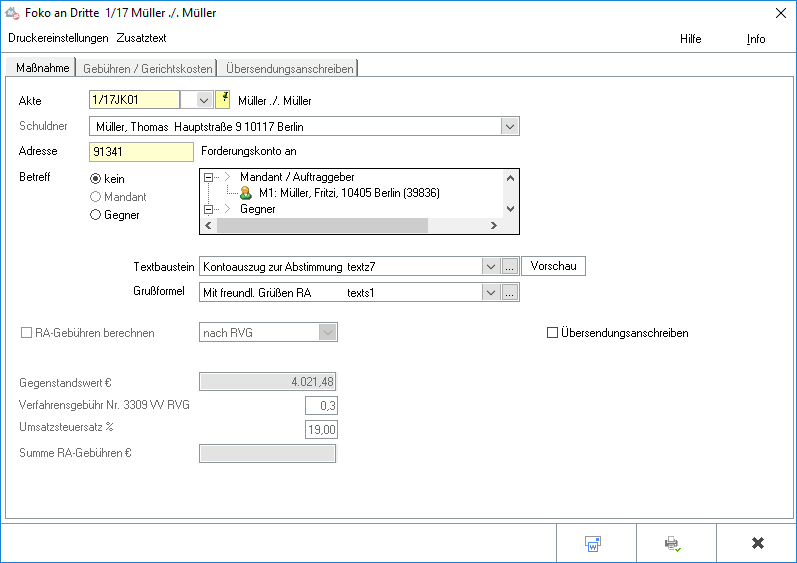
Für die Programmfunktion Foko an Dritte senden ist die Maske zmaske2.msk vorgesehen. Dieser Text gehört zum Lieferumfang von RA-MICRO und wird im Verzeichnis [Laufwerk]\RA\mas, z. B. j:\RA\mas gespeichert. Aus dieser Textauswahlmaske können folgende Texte aufgerufen werden:
| • | textz7, | Inhalt: | Kontoauszug zur Abstimmung, | ||
| • | textz9, | Inhalt: | Zahlungsaufforderung, | ||
| • | textz10, | Inhalt: | Kontoauszug wg. Änderung. |
Zur Bearbeitung steht die Programmfunktion Standardtexte zur Verfügung.
Funktionen in der Toolbar
Druckereinstellungen
Die Einstellungen für den Drucker können Sie vor dem Druck aus den einzelnen Programmfunktionen heraus einsehen und für den Einzelfall Festlegungen treffen, die von den Grundeinstellungen abweichen.
Zusatztext
An jede Maßnahme kann ein Zusatztext angefügt werden.
Für das Einfügen von Zusatztexten können Standardtexte angelegt und diese in ZVZUSATZ.msk aufgenommen werden. Dies geschieht mit der Programmfunktion Standardtexte.
Funktionen im Bearbeitungsbereich
Übersendungsanschreiben
Hauptartikel → Übersendungsanschreiben
Akte
Die zur Akte gehörende Nummer des Forderungskontos und ggf. -unterkontos wird eingegeben. Wenn diese nicht bekannt ist, kann sie ermittelt werden.
Gelb unterlegte Eingabefelder
RA-MICRO bietet Ihnen in allen gelb unterlegten Eingabefeldern immer auch eine Sonderlogik, mit der Felder komfortabler ausgefüllt oder bereits gespeicherte Daten einfach eingefügt werden können. Diese Aktionsfelder stehen Ihnen an verschiedenen Stellen im Programm zur Verfügung. Die jeweilige Funktion des Aktionsfeldes können Sie einsehen, wenn Sie auf das Eingabefeld rechtsklicken und in dem aufgerufenen Kontextmenü Bedienhinweis wählen.
Die häufigsten Aktionsfelder sind solche, in denen nach der Adress- oder Aktennummer gesucht werden kann.
Auch nach Ablage der Akte kann weiter auf die Forderungskonten und -unterkonten zugegriffen werden, sofern diese zuvor im Rahmen der Programmfunktion Aktenablage bei den Ablageeinstellungen als nicht zu löschen ausgewählt wurde.
Schuldner
Sind in Foko anlegen mehrere Schuldner erfasst, kann im Bereich [Anzahl] Schuldner aus einer Auswahlliste gewählt werden, gegen welchen Schuldner die Maßnahme erstellt werden soll.
Wird die Maßnahme gegen alle Schuldner erstellt, werden in der Vergütungsberechnung die anfallenden Anwalts- und Gerichtskosten mit der Anzahl der Schuldner multipliziert, da mehrere eigenständige Vollstreckungsmaßnahmen vorliegen, für die jeweils eine Gebühr berechnet werden kann.
Soll die Maßnahme gegen nur einen Schuldner erstellt werden, können die anfallenden Kosten gesamtschuldnerisch oder einzelschuldnerisch verbucht werden. Das Programm schlägt standardmäßig vor, die Kosten der Maßnahme gesamtschuldnerisch in das Forderungskonto zu verbuchen.
Adresse
Die Adressnummer wird eingegeben, an deren Inhaber das Forderungskonto gesendet werden soll. Wenn die Adressnummer nicht bekannt ist, kann sie ermittelt werden. Alternativ kann im rechts anschließenden Feld ein Beteiligter gewählt und dessen Adressnummer automatisch übernommen werden.
Betreff
Aus der Auswahliste wird ein Betreff ausgewählt. Die Auswahl wird mit ![]() oder Mausklick bestätigt.
oder Mausklick bestätigt.
Wenn als Betreff nicht Ohne gewählt wurde und ![]() gedrückt wird, wird in die Eingabemaske Benutzerdefinierter Betreff verzweigt, in die der Text für einen benutzerdefinierten Betreff eingegeben werden kann.
gedrückt wird, wird in die Eingabemaske Benutzerdefinierter Betreff verzweigt, in die der Text für einen benutzerdefinierten Betreff eingegeben werden kann.
Auswahlliste Beteiligte
Ein Beteiligter wird aus der Auswahlliste gewählt.
Textbaustein
Ein Textbaustein aus der zum Lieferumfang von RA-MICRO gehörenden Auswahlliste (zmaske2.msk) kann gewählt werden. Folgende Texte stehen zur Auswahl:
| • | textz7, | (Kontoauszug zur Abstimmung), | ||
| • | textz9, | (Zahlungsaufforderung) und | ||
| • | textz10, | (Kontoauszug wg. Änderung). |
Ist ein Textbaustein ausgewählt, kann mit eine Vorschau des Textes aufgerufen werden. Zur Bearbeitung der Textbausteine steht auch die Programmfunktion Standardtexte zur Verfügung.
Grußformel
Eine Grußformel kann aus der Auswahlliste gewählt werden. Zur Bearbeitung der Grußformeln steht auch die Programmfunktion Standardtexte, dort Grußformeln zur Verfügung.
Ist eine Grußformel ausgewählt, kann mit F2 eine Vorschau des Textes aufgerufen werden.
Editierschaltfläche
Mit ![]() können Änderungen in der Auswahlliste vorgenommen werden.
können Änderungen in der Auswahlliste vorgenommen werden.
Einstellung Übersendungsanschreiben
Nach Wahl dieser Einstellung kann mit der Zwangsvollstreckungsmaßnahme zugleich ein Übersendungsanschreiben erstellt werden. Ist dieses Feld ausgewählt, wird die Karteikarte Übersendungsanschreiben aktiviert und weitere diesbezügliche Einstellungen können vorgenommen werden.
Gebührenberechnung
Diese Funktion ist unter der Programmfunktion Foko an Dritte senden nicht verfügbar.
Funktionen in der Abschlussleiste
Briefdatei
In denjenigen Modulen, in denen eine solche Datei erstellt werden kann, erfolgt die Übergabe des Dokumentes in die Briefdateiverwaltung über eine gesonderte Option bzw. mit Microsoft Word als bevorzugter Textverarbeitung über die Schaltfläche ![]() .
.
Da die Briefdateiverwaltung keinen endgültigen Speicher darstellt, sollte sie optimalerweise am Ende des Arbeitstages geleert sein. RA-MICRO "kennt" hierfür einen Automatismus: Wird eine Briefdatei in Microsoft Word (kurz MS Word) bzw. in der KTV (Kanzlei-Textverarbeitung) geladen, über RA-MICRO Drucken bzw. Datei, Drucken gedruckt und zusätzlich als Druckdatei gespeichert, wird sie automatisch in die Druckdateiverwaltung verschoben.
OK und Drucken
Der Druck erfolgt nur, wenn in Einstellungen Zwangsvollstreckung (Karteikarte Anträge, Rubrik Anträge - allgemein), die Einstellung Übersendungsanschreiben an Mandanten drucken gewählt wurde. Auf der Karteikarte Drucker, Rubrik Foko/Maßnahmen kann unter Anzahl Übersendungsanschreiben die Zahl der Ausdrucke festgelegt werden.
Abbruch und Schließen
Der Vorgang wird ohne zu Speichern beendet.
Weitere Funktionen und Erklärungen
Druckerwahl
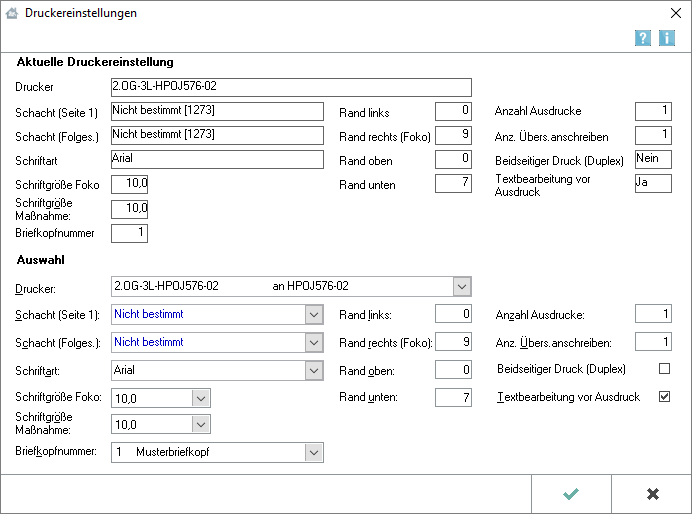
Im Einzelfall können die Druckereinstellungen in diesem Eingabefenster geändert werden. Dauerhafte Änderungen sind in den Einstellungen Zwangsvollstreckung vorzunehmen.
Innerhalb der Zwangsvollstreckung können die Druckereinstellungen auch mit STRG P gestartet werden.
Aktuelle Druckereinstellungen
Im Bereich Aktuelle Druckereinstellungen ist erkennbar, welcher Drucker gerade gewählt ist und welche zusätzlichen Einstellungen getroffen wurden. Dabei wird auf die Daten aus den Einstellungen Zwangsvollstreckung zurückgegriffen. Im unteren Bereich besteht die Möglichkeit, für den Einzelfall abweichende Einstellungen zu treffen. Dauerhafte Änderungen können nur in den Einstellungen Zwangsvollstreckung vorgenommen werden.
Druckerwahl
Hier kann in einer Auswahlliste der installierten Drucker derjenige gewählt werden, der für den Druck verwendet werden soll. Der Standarddrucker ist durch blaue Schrift kenntlich gemacht.
Schacht (Seite 1)
Aus dieser Auswahlliste kann der Druckerschacht für die erste Seite gewählt werden, aus dem das Papier gezogen werden soll. Der Standardschacht ist durch blaue Schrift kenntlich gemacht.
Schacht (Folges.)
Aus dieser Auswahlliste wird der Druckerschacht gewählt, aus welchem das Papier für das zweite Blatt und die weiteren Folgeseiten gezogen werden soll. Dies ist dann sinnvoll, wenn für den Ausdruck der Folgeseiten andersartiges Papier benutzt werden soll, ohne einen Papierwechsel am Drucker vornehmen zu müssen. Der Standardschacht ist durch blaue Schrift kenntlich gemacht.
Briefkopfnummer
Die Nummer des Briefkopfes wird aus dieser Auswahlliste gewählt, der für den Druck der Zwangsvollstreckungsmaßnahme verwendet werden soll. Auf den Druck von Forderungskonten wirkt sich der hier gewählte Briefkopf nicht aus, da diese immer ohne Briefkopf erstellt werden.
Rand
Unter Rand links, rechts, oben, unten, kann eingetragen werden, in welchem Abstand - gemessen in Millimetern - der Text vom entsprechenden Rand des Blattes beginnen soll.
Der eingegebene Wert wird zu dem Rand des Blattes hinzuaddiert, der sich aus dem nichtbedruckbaren Bereich des Druckers ergibt.
Textbearbeitung vor Ausdruck
Wenn die Einstellung Textbearbeitung vor Ausdruck gewählt wird, wird das Dokument vor dem Druck in einem Textbearbeitungsfenster angezeigt und kann hier bearbeitet werden. Dies gilt nicht für den Druck von Forderungskonten.
Zusatztext/Anspruchsbezeichnung
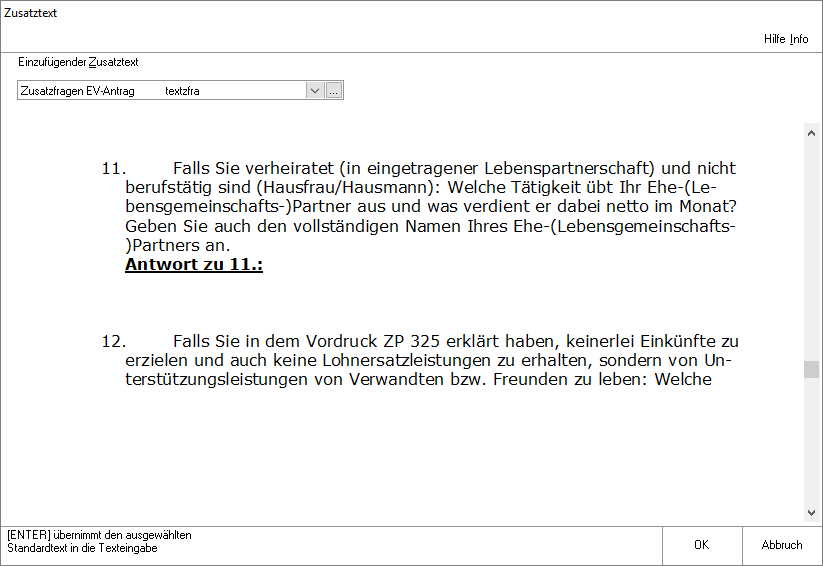
Ein Zusatztext wird gewählt und bei Bedarf bearbeitet.
Auswahlliste
In der Auswahlliste werden schon angelegte Zusatztexte gewählt. Neue Texte können in Standardtexte angelegt oder vorhandene bearbeitet werden. Die Texte können auch auch mit ![]() angelegt oder bearbeitet werden.
angelegt oder bearbeitet werden.
Textfeld
Der im Textfeld vorgeschlagene oder erfasste Text kann anhand der über dem Text eingeblendeten Formatierungsleiste bearbeitet werden, so dass trotz Erfassung eines speziellen Zusatztextes für eine jeweilige ZV-Maßnahme ein rationeller Direktdruck aus der Zwangsvollstreckung möglich ist. Selbstverständlich kann die ZV-Maßnahme mitsamt des Zusatztextes auch im Bearbeitungsfenster Textbearbeitung vor Ausdruck bzw. nach Druck in die Briefdatei in der Kanzlei-Textverarbeitung zuvor noch bearbeitet werden. Um diese Formatierungsleiste ein oder auszublenden, wird das Kontextmenü im Textfenster aufgerufen und dort die Einstellungen Symbolleiste und / oder Lineal ausgewählt.